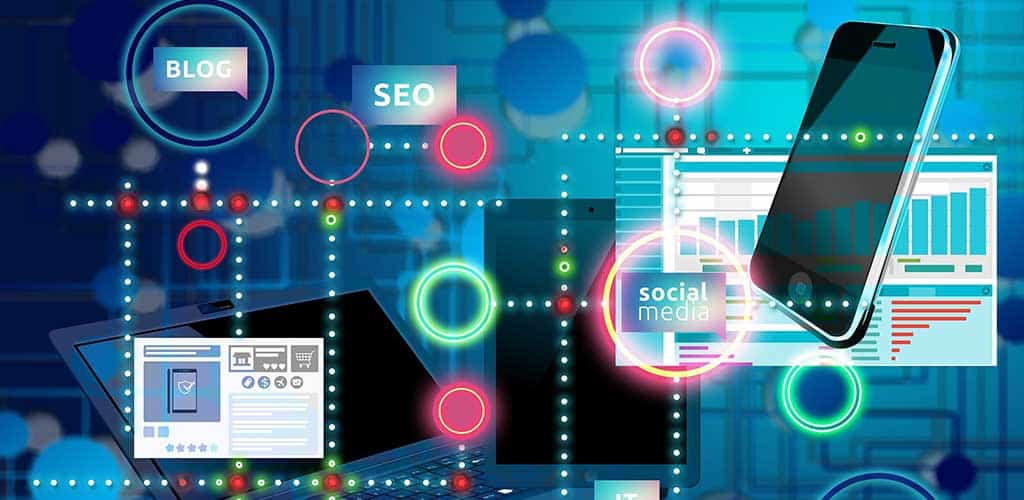Zodra u begint met het bouwen van een website in WordPress, bent u direct de Beheerder. Maar als u hulp krijgt van bijvoorbeeld een tekstschrijver, dan is het handig om de gebruikersrollen even aan te passen. U wilt tenslotte niet dat iedereen maar van alles kan wijzigen op uw website. In deze blog gaan we eens kijken naar de diverse gebruikers en hoe u ze een rol kan toewijzen.
WordPress Gebruikersrollen aanpassen
In het Dashboard zit links onderin de optie Gebruikers. Daarin kunnen we deze rollen toewijzen en bepalen wie en wat voor rechten de gebruiker(s) krijgen. De rollen die te verdelen zijn:
- Beheerder
- Redacteur
- Auteur
- Schrijver
- Abonnee
Beheerder en redacteur van de website
Uiteraard de belangrijkste rol. Ook bekend als Administrator. Een Beheerder heeft 100% toegang tot alles wat er op de website gedaan kan worden. Van aanpassingen in het thema maken, tot het installeren van nieuwe plug-ins. Als Beheerder bent u als enige in staat om andere gebruikers hun rol toe te wijzen.
Redacteur: met deze rol kunt u alles aanpassen wat met de content te maken heeft. Dus ook reeds geschreven teksten zijn door de Redacteur aan te passen of te verwijderen. Content zijn de teksten en afbeeldingen. Met deze rol kan er niets in het thema aangepast worden of plug-ins geïnstalleerd.
Auteur, Schrijver en abonnee rollen
Auteur: berichten zelf schrijven en publiceren is wat u met deze gebruikersrol kan doen. Meer niet. Ook geen berichten aanpassen die door een ander geschreven zijn. Dit zou een goede rol, en die van Schrijver, kunnen zijn als u met tekstschrijvers samenwerkt of stagiaires.
Abonnee: dit is eigenlijk hetzelfde als een bezoeker aan de website. Aan de website meewerken is in deze gebruikersrol niet mogelijk. Het enige wat een Abonnee kan doen is kijken, en hij of zij hoeft niet meer in te loggen om een reactie te kunnen achterlaten bij een post. Bovenstaande zijn de diverse gebruikersrollen die in te stellen zijn als u werkt aan een WordPress website. Mocht u nu toch de wens hebben om die rollen verder naar eigen smaak te wijzigen, dan kunt u hiervoor ook een plug-in installeren en activeren. De plug-in die dit goed kan regelen is de PublishPress Capabilities.
Succes met de rollenverdeling. Meer weten over WordPress. Volg dan een cursus bij me op één van de locaties of als webinar.